

|
WPS是英文Word Processing System(文字處理系統(tǒng))的縮寫。它集編輯與打印為一體,具有豐富的全屏幕編輯功能,而且還提供了各種控制輸出格式及打印功能,使打印出的文稿即美觀又規(guī)范,基本上能滿足各界文字工作者編輯、打印各種文件的需要和要求。 在WPS中,剪切板菜單選項里的功能是粘貼選項和格式刷。 其中粘貼選項又包括以下5項內(nèi)容: 1.帶格式文本:粘貼內(nèi)容帶原格式; 2.匹配當(dāng)前格式:粘貼內(nèi)容格與當(dāng)前使用格式相同; 3.無格式文本:粘貼為無格式文本(純文本內(nèi)容); 4.選擇性粘貼:選擇具體粘貼格式; 5.設(shè)置默認(rèn)粘貼:設(shè)置默認(rèn)粘貼到文檔的格式。 具體如【圖 1】所示: 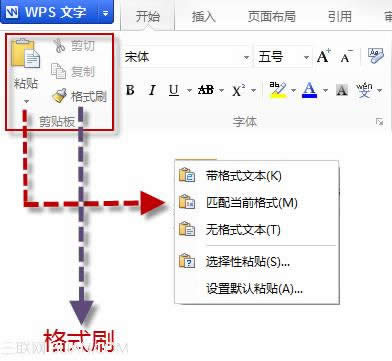 【圖 1】 其中,點擊【選擇性粘貼】會出現(xiàn)選擇粘貼格式的對話框,如【圖 2】所示:  【圖 2】 設(shè)置默認(rèn)粘貼 點擊設(shè)置默認(rèn)粘貼選項,在彈出的對話框即可進行設(shè)置,也可以通過點擊WPS左上角的【W(wǎng)PS文字】菜單按鈕→【選項】→【編輯】→【剪切和粘貼選項】的步驟打開然后進行設(shè)置。 如【圖 3】所示: 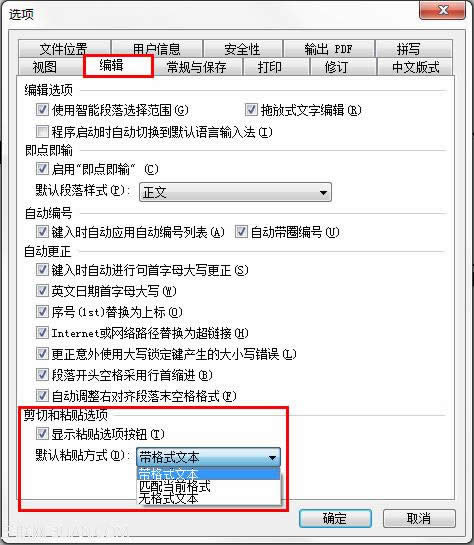 【圖 3】 格式刷 格式刷,顧名思義,是用來復(fù)制格式的功能, 它是用于復(fù)制格式的一種常用工具,它可以將選取對象或文本格式的格式復(fù)制,并將其應(yīng)用到選中的的對象或文本中。 通過【格式刷】可以很方便的復(fù)制文本格式,使得相同的格式不用再進行重復(fù)的設(shè)置操作,方便快捷。 操作方法: 1.選中要復(fù)制的格式的文本內(nèi)容; 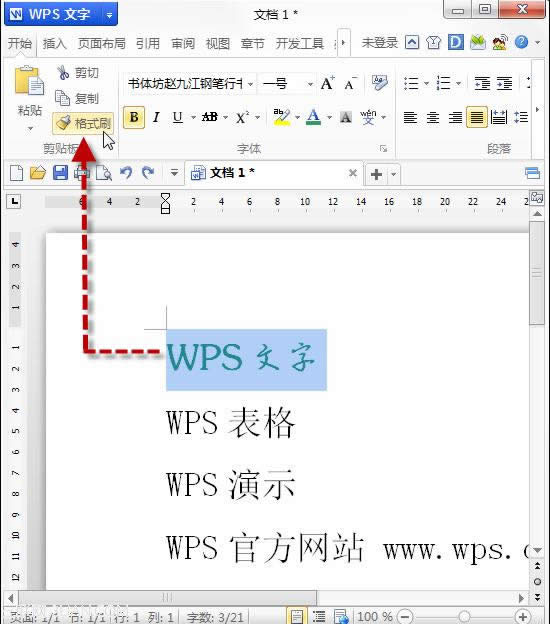 2.點擊【格式刷】,此時鼠標(biāo)關(guān)閉處于格式刷激活狀態(tài),顯示為刷子光標(biāo); 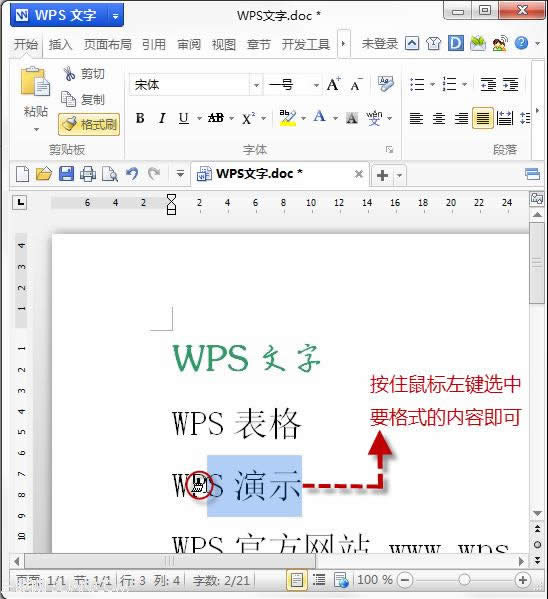 3.移動鼠標(biāo)光標(biāo),選中需要粘貼格式的文本內(nèi)容,即可,如圖: 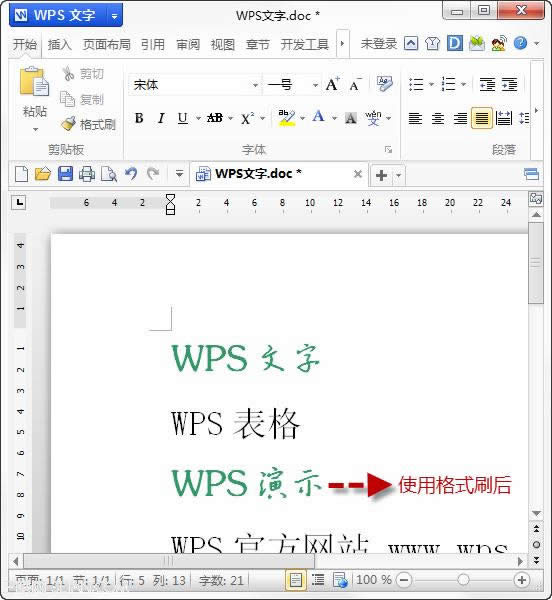 連續(xù)格式刷 正常的情況下,格式刷一般是使用一次后就失效了,如果需要再進行格式復(fù)制的話,就必須再點擊格式刷按鈕。 但是有時候需要使用格式刷的內(nèi)容不是連續(xù)的,如果要使用的話就得多點幾下【格式刷】的按鈕了,而這時候,連續(xù)格式刷的功能就很方便的解決了這個問題。 具體操作: 1.使用鼠標(biāo)左鍵,雙擊【格式刷】按鈕,即可激活【連續(xù)格式刷】; 2.激活【連續(xù)格式刷】后,可對不連續(xù)的內(nèi)容重復(fù)使用格式刷功能; 3.使用完畢后,按Esc鍵即可取消連續(xù)格式刷功能。 在中國大陸,金山軟件公司在政府采購中多次擊敗微軟公司,現(xiàn)的中國大陸政府、機關(guān)很多都裝有WPS Office辦公軟件。 |
溫馨提示:喜歡本站的話,請收藏一下本站!